conky简介:
conky其实就是一个LINUX平台的应用于桌面环境的系统监视软件,可以在桌面上监控系统运行状态、网络状态等一系列参数,如下图桌面右侧部分:
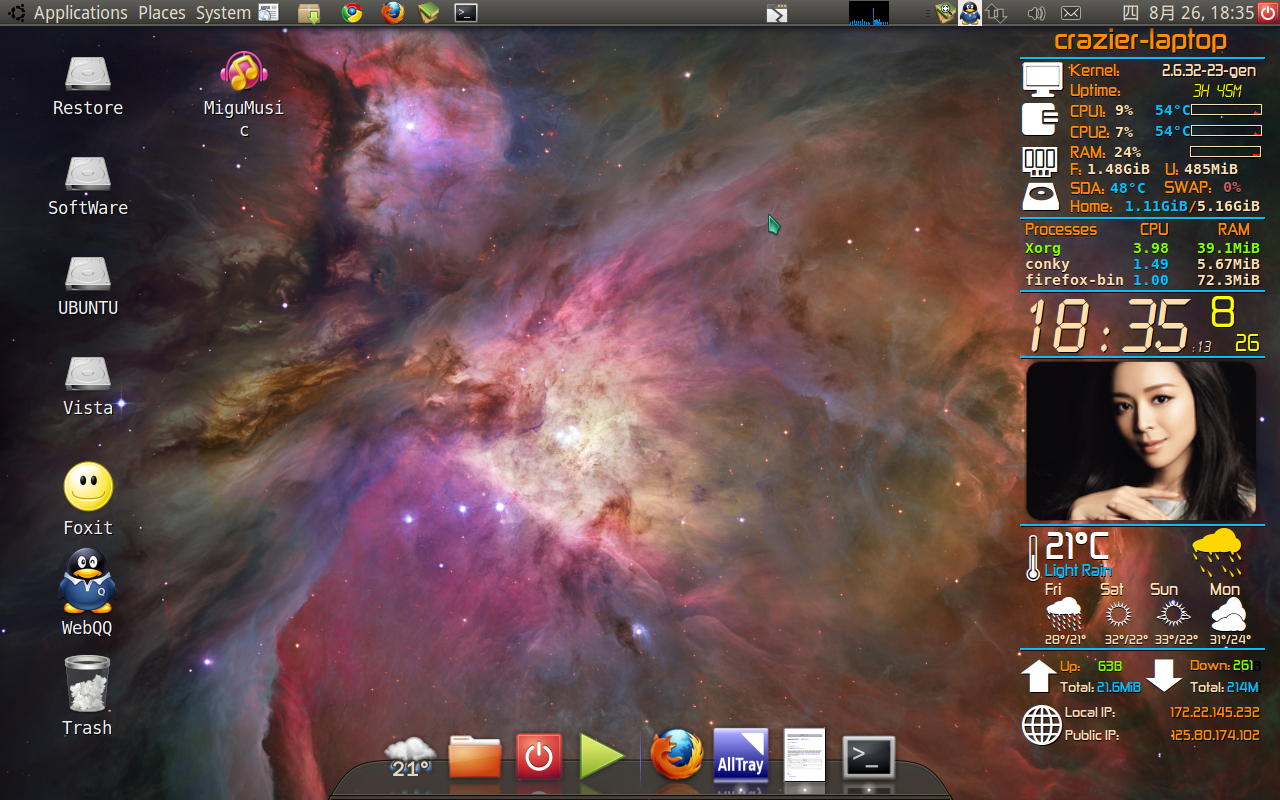
conky都有哪些功能呢(以下摘自百度百科):
Conky是一种自由软件,用于X视窗系统的系统监测,可以在各种linux发布上使用的自由软件。Conky具有很高的可配置性,可以监视许多系统参数,如:CPU、内存、交换内存、硬盘使用情况等状态;各种硬件的温度;系统的进程(top);网络状态;电池电量;系统信息和邮件收发;各种音乐播放器MPD、XMMS2、BMPx、Audacious)的控制。不像其他系统监视器那样需要高级别的部件工具箱(widget toolkits)来渲染他们的信息,Conky可以直接在X视窗下渲染,这意味着在相同配置下Conky可以消耗更少的资源。
我要实现的conky是:
我要实现的conky是基于windows平台的,用C/C++编写该程序的代码,以下便是我暂时能想到要实现的功能:
基本功能设计:
一、各种系统数据信息的显示:
1.显示 CPU 占用情况、磁盘容量、OS 版本号、日历、网络情况等等各类系统信息(估计会加上对数据库里面信息的读取并显示)。
2.动态显示时间、磁盘、CPU和进程占用资源等信息。类似于存储信息(内存和硬盘等使用情况)的显示,采用两种动态显示方式:一种直接按百分比显示;一种则按图形显示,这样更为直观明了。
二、程序显示界面效果和排版
1.采用透明背景显示。
2.布局看起来美观即可。
三、程序运行方式
1.能够后台独立运行:这种类似于插件一样的小程序需要实时的显示系统的一些基本使用情况,以便于我们的查看和对系统的监控。
以下是本次毕业设计的任务安排:
| 计划安排时间 | 计划完成内容 | 是否完成 |
| 2017.02.20~2017.03.10(1-3周) | 对系统功能的需求分析; 学习相关对系统信息查看的API函数,查阅相关资料,为以后动态显示信息提供准备。 | 是 |
| 2017.03.11~2017.04.14(4-8周) | 继续学习相关内容,并实际用到开发环境中去编写测试代码; 把核心代码写好; 并开始准备毕业论文; | 待完成 |
| 2017.04.15~2017.05.05(9-11周) | 毕设基本快要完成; 完成毕业论文的初稿; 修改程序bug、优化程序等;
| 待完成 |
| 2017.05.06~2017.05.19(12-13周) |
写好毕业论文,准备答辩
| 待完成 |
| 14周 | 答辩 | 待完成 |
代码和效果展示:
暂时还没开始着手编写代码
本周任务体会:
在网上查阅相关资料才发现程序没我想象的那么简单,特别是对界面排版布局这方面感觉有很大的难度,而且动态的显示CPU、进程信息等更是对于现在什么都不懂的我来说真的很是无助。不过我相信只要努力认真的查阅资料就一定会有所收获,一定能把功能写好实现。
参考文献:
我只是暂时在网上搜了一些关于动画显示的效果类似这样,但不一定会按这样的方法做,估计以后会找到其它方法的动画效果




















 3450
3450

 被折叠的 条评论
为什么被折叠?
被折叠的 条评论
为什么被折叠?








